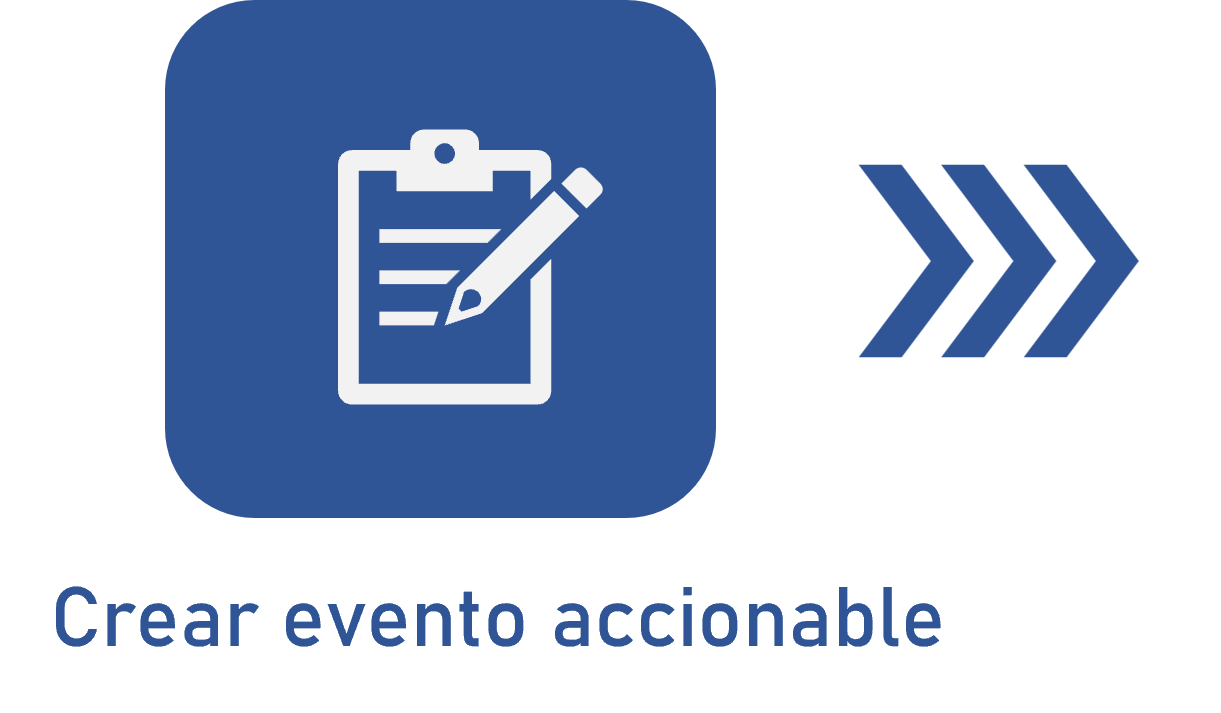Ejecutar un evento accionable
Prerrequisitos
- Acceso al menú Gestión > Evento accionable (KN012).
- Acceso al menú Gestión > Evento accionable (DC061).
- Evento accionable previamente configurado.
Introducción
Una vez que haya configurado el evento accionable, deberá enviarlo a la etapa "En marcha" para que se inicie su ejecución automática según la periodicidad que haya configurado.
Vea a continuación el paso a paso para realizar esta operación:
Ejecutar evento accionable
1. Acceda al menú Gestión > Evento accionable (DC061 o KN012).
2. Seleccione el evento que desea ejecutar y haga clic en el botón  .
.
Tenga en cuenta que, antes de enviarlo para su ejecución, aún puede cambiar la periodicidad.
3. En la pantalla de datos que se abrirá, haga clic en el botón Enviar para programación.
4. A partir de ese momento, el evento estará en la etapa “En marcha” y la ejecución continuará según la periodicidad definida en el registro del evento accionable.

Etapas de ejecución
- Emisión: esta etapa no permite ejecutar el evento, solo configurarlo.
- En marcha: el evento se está ejecutando según la frecuencia configurada.
- Suspendido: el evento no se ejecuta, pero se puede ajustar su configuración.
- Cancelado: el evento no se ejecuta, pero se puede ajustar su configuración. Los eventos cancelados no se muestran en el menú, pero se pueden consultar a través del filtro General > Situación > Cancelado.
- Finalizado: el evento ha llegado al final de sus ejecuciones.
Para el caso de eventos que han sido configurados con la opción Permitir ejecutar el evento manualmente marcada, estos podrán ser ejecutados según la programación (descrita anteriormente) o fuera de la periodicidad que les ha sido definida.
Así, el botón Ejecutar evento se habilitará en la pantalla de datos del evento cuando éste se encuentre en la etapa "En marcha". Haga clic en este botón para iniciar la ejecución en el momento deseado.
Los eventos que no tienen la opción Permitir ejecutar el evento manualmente marcada solo se ejecutarán con la periodicidad configurada.
Conclusión
Las acciones definidas para las actividades o documentos se llevarán a cabo según lo configurado inmediatamente después de que se ejecute el evento. Ahora, para concluir las etapas del flujo, solo hace falta realizar su consulta.